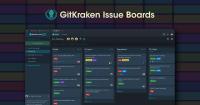WEBスクレイピングツールを作ったんですが。
-
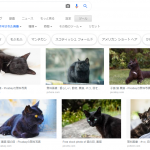
-
PythonでGoogleとBingから画像を取得するWEBスクレイピングツールを作った
いろいろあって、画像を収集するWEBスクレイピングツールを作りました。 目次1 WEBスクレイピングツール1.1 ソース1.2 機能概要1.3 開発環境2 環境準備2.1 仮想環境作成2.2 必要なパ ...
続きを見る
GitHubに上げてからも改修が必要そうなのがちらほら。
チケット管理ツールが欲しいなぁ。
と思っていたところ、普段使っているGitKrakenにGitHubのチケット管理システムと連携する機能があったので使ってみました。
-

-
kona LinuxにGitKrakenを導入した
まだコミットするようなファイルはないんですが、いつかのためにGitを用意しておきたいな、なんて思いました。 せっかくなので、前から気になってたイカGitを入れてみることにしました。 目次1 GitKr ...
続きを見る
目次
GitKraken Glo
GitKraken Gloは、GitクライアントGitKrakenに付属しているカンバンツールです。
Proアカウントもありますが、無料で十分使えます。
GitKrakenの【Boards】ボタンを押すと、Gloが開きます。
すでにBoardが作ってある場合、▼をクリックすれば直接目的のBoardを開けます。
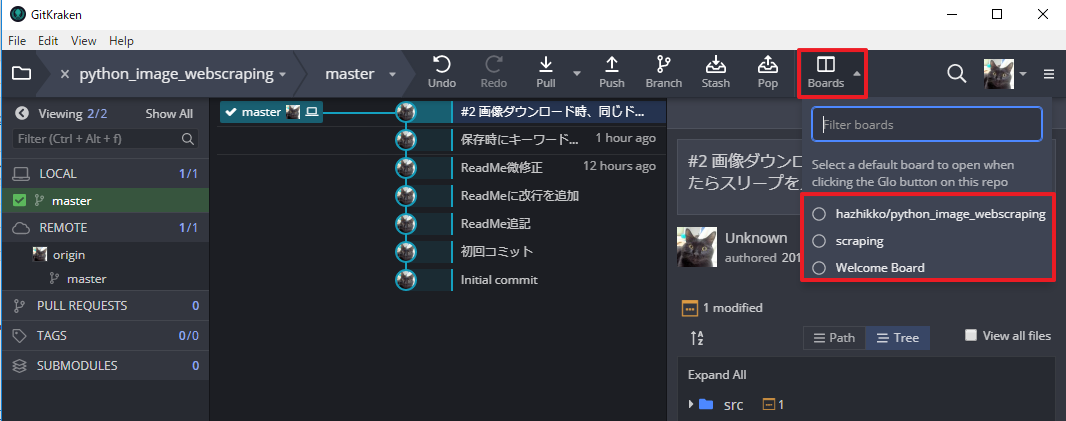
ローカルでBoardを作ったのがこちら。
右上の【Close Glo】でGitの管理画面に戻ります。
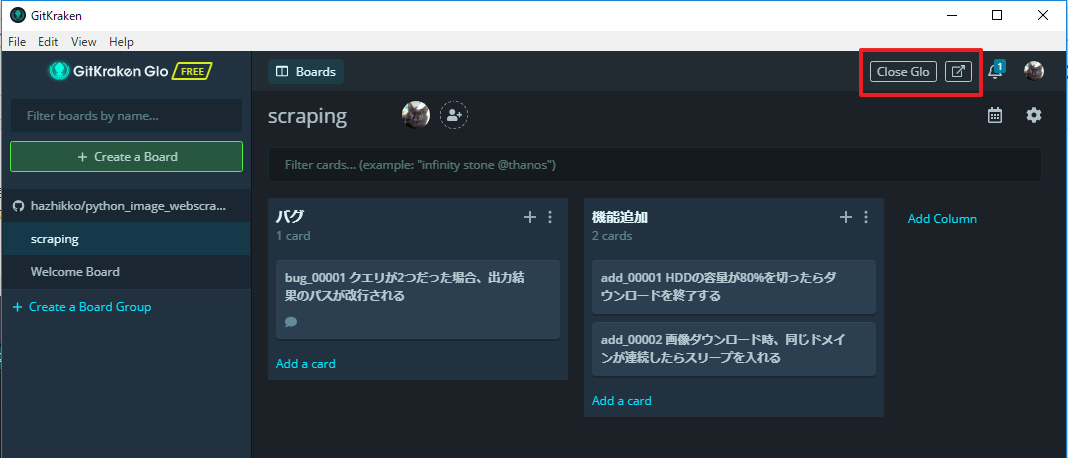
ただ、これだとGitの管理画面とGloを同時に開けません。。。
ので、以下のいずれかがおすすめ。
- ブラウザでGloを開く(【Close Glo】の右のアイコンをクリック)
- Atomにプラグインをインストール
- VSCodeにプラグインをインストール
スマホアプリもあります。
メールアドレスで他ユーザーを招待できるようです。
一緒に開発する人がいないので使ったことないけど。
GitHubのチケット管理システムと連携させる
専用のBoardを作成することで、GloとGitHubを連携できます。
GitHubにリポジトリが作成されていることが前提です。
連携させるには、【Connect to GitHub】をクリックします。
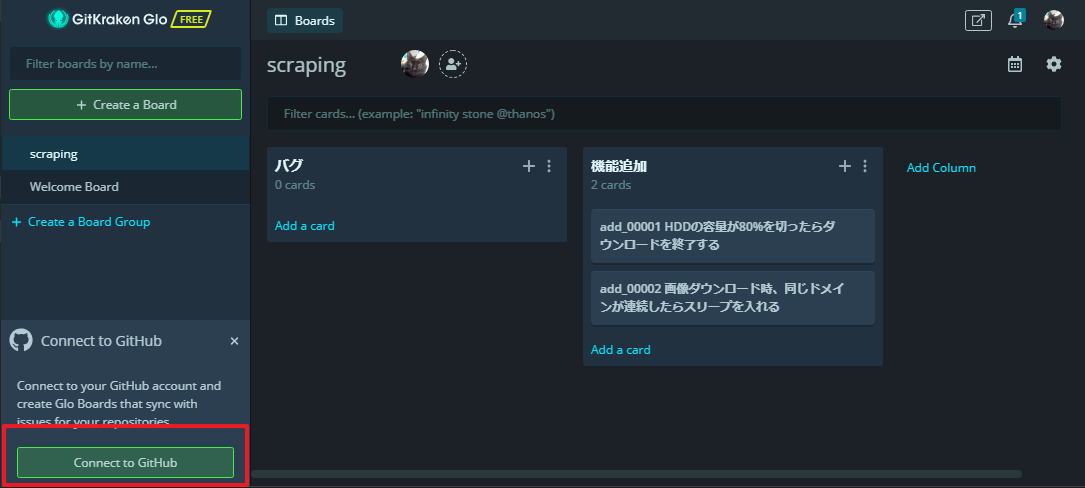
アカウントの連携を許可。
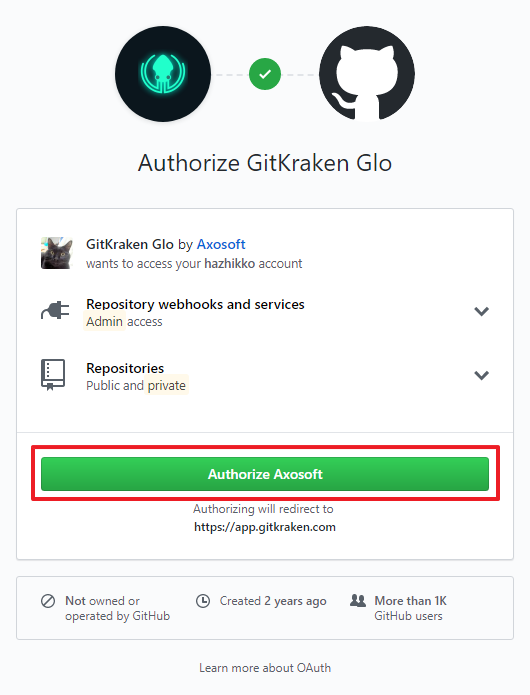
パスワードを入力したら連携完了です。
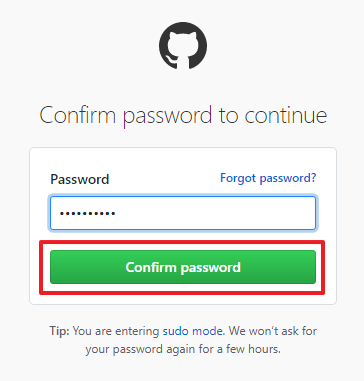
GitHub用のBoardを作成する
連携が完了すると、Gloの左下に連携しているアカウント名が表示されます。
ボタンを押して新しいBoardを作成します。
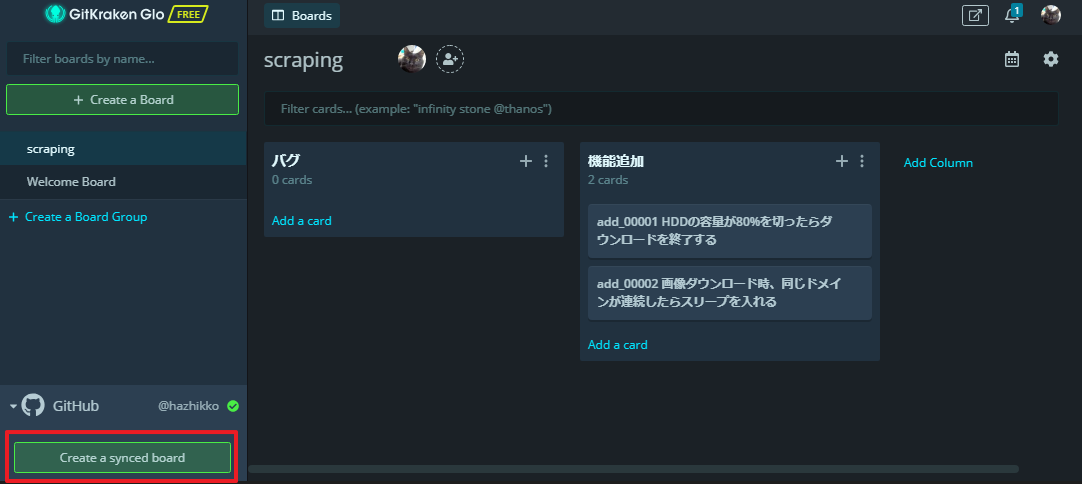
Boardはリポジトリ毎に作成します。
リストから対象のリポジトリを選択してBoardを作成します。
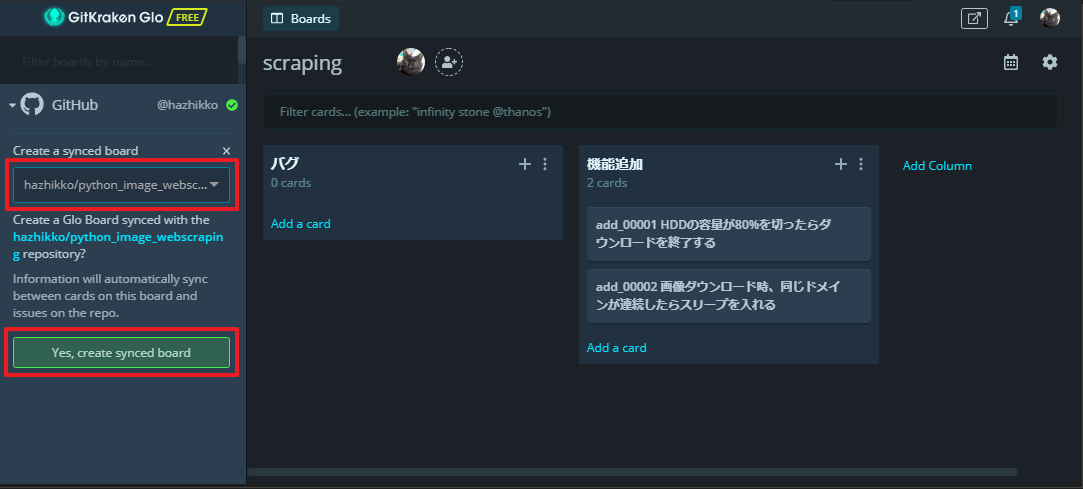
issueを追加する
このBoard、どうもローカルのBoardからcardをコピーすることができないようです。。。
仕方ないので、手で追加していきます。
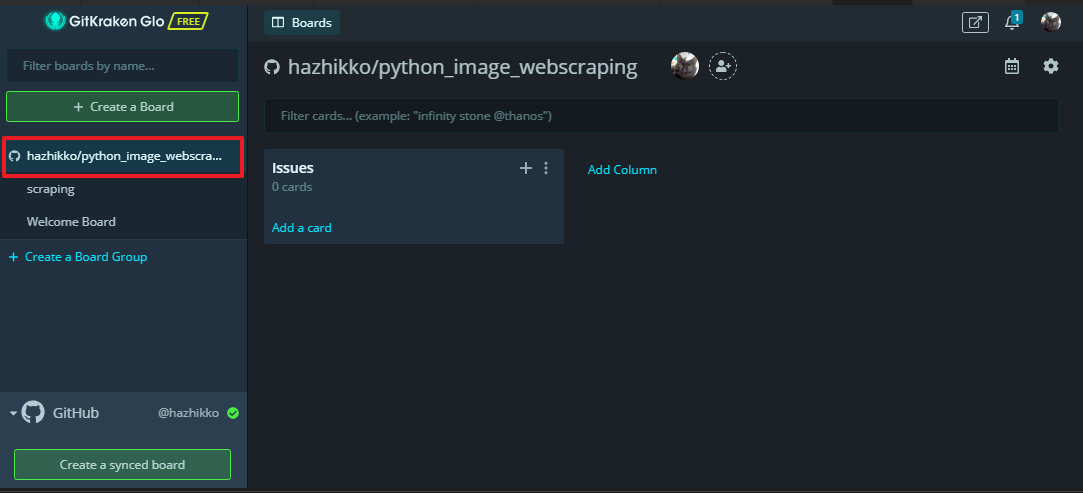
cardを追加すると、自動で番号が振られます。
これが、GitHub側のissue番号と連動しています。
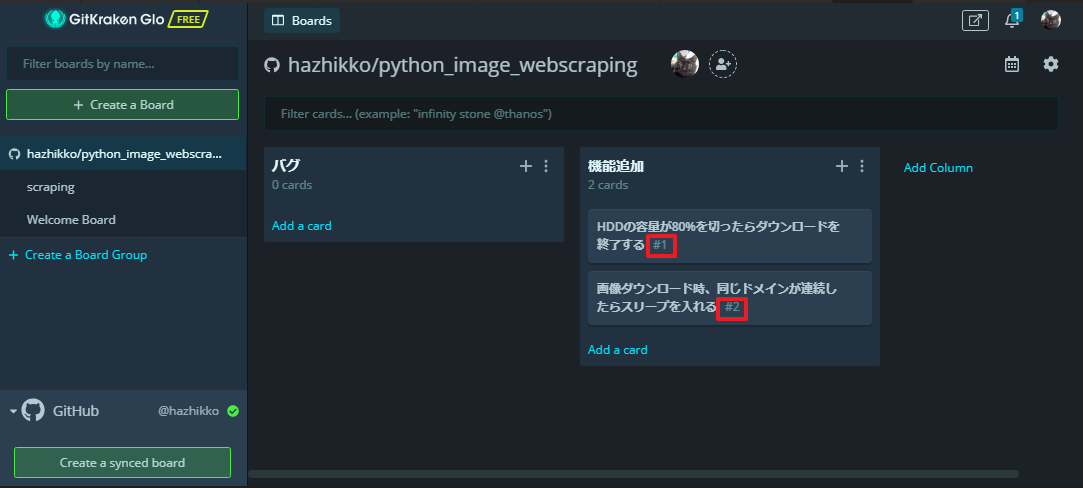
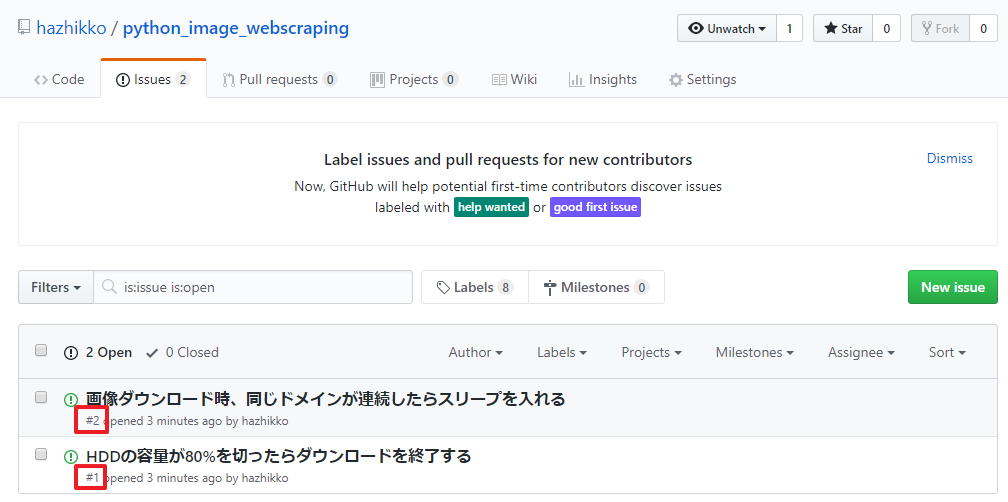
cardの編集内容はすべてGitHubのチケットに連携されるようです。

Gitの履歴をissueに紐づける
紐づけは簡単。
Gitコミット時のSummaryにチケット番号を入れるだけ。
番号の後はスペースを入れます。
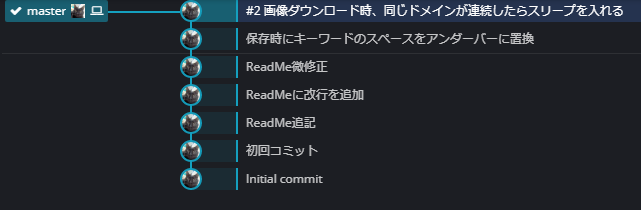

issueは全部見える化しよう
見える化しておかないと、なかなか直さないですもんね…。
Glo + GitHubで管理が簡単になるので、これからはちょっと真面目にやろうかと思います。